win10登录选项没有图片密码怎么办 win10登录选项没有图片密码了如何处理
更新时间:2023-08-25 13:54:44作者:runxin
对于一些私人win10电脑,为了保护个人隐私安全可以设置开机登录密码,当然有些用户也会在win10系统中设置图片密码来登录,可是在启动电脑进入登录界面之后却没有图片密码选项,对此win10登录选项没有图片密码怎么办呢?在文本中小编就给大家带来win10登录选项没有图片密码了如何处理,以供大家参考。
具体方法:
1、按下win键,点击进入设置。
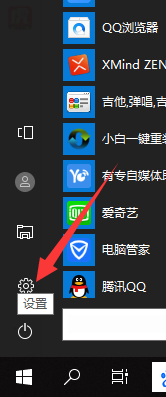
2、点击帐户,选择登录选项,在右侧点击图片密码添加。
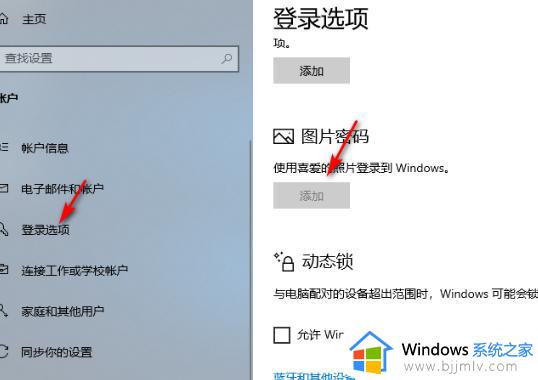
3、进入图片解锁设置界面,在设置图片密码前需先设置普通密码及验证普通密码。
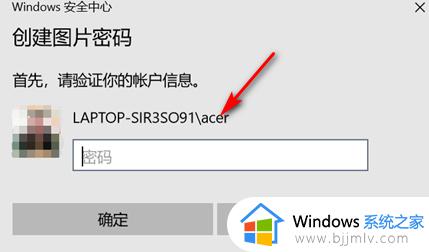
4、选择图片作为密码图片,选择后在图片上选择三个点作为解锁密码。
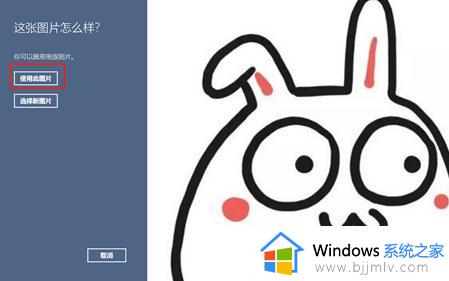
5、点击完成即可。
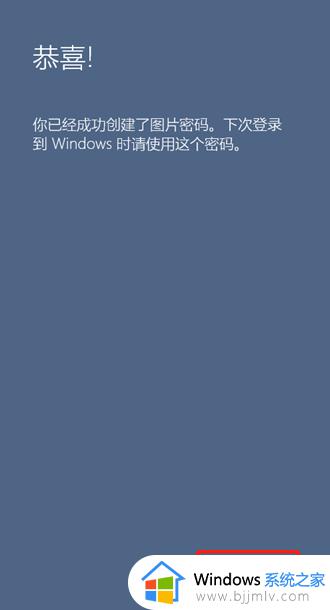
以上就是小编给大家介绍的win10登录选项没有图片密码了如何处理完整步骤了,碰到同样情况的朋友们赶紧参照小编的方法来处理吧,希望本文能够对大家有所帮助。
win10登录选项没有图片密码怎么办 win10登录选项没有图片密码了如何处理相关教程
- win10登录选项里没有密码怎么办 win10开机没有显示密码如何解决
- win10没有本地账户登录选项怎么办 win10没有本地账户登录选项了解决方法
- win10 图片密码怎么设置 win10设置图片密码登录的方法
- win10没有登录微软账户选项怎么办 win10电脑没有微软账户登录选项解决方法
- win10登录界面没有关机选项怎么办 win10登录界面没有关机键如何处理
- windows10登录选项打不开怎么办 win10登录选项无反应如何处理
- win10没有wifi选项了怎么办 win10没有了wifi图标如何处理
- win10点登录没反应怎么办 win10点登录选项没反应的解决教程
- win10设置账号密码登录界面图片在哪 win10如何设置登录界面图片显示
- 我的win10没有恢复选项怎么办 win10里没有恢复选项处理方法
- win10如何看是否激活成功?怎么看win10是否激活状态
- win10怎么调语言设置 win10语言设置教程
- win10如何开启数据执行保护模式 win10怎么打开数据执行保护功能
- windows10怎么改文件属性 win10如何修改文件属性
- win10网络适配器驱动未检测到怎么办 win10未检测网络适配器的驱动程序处理方法
- win10的快速启动关闭设置方法 win10系统的快速启动怎么关闭
win10系统教程推荐
- 1 windows10怎么改名字 如何更改Windows10用户名
- 2 win10如何扩大c盘容量 win10怎么扩大c盘空间
- 3 windows10怎么改壁纸 更改win10桌面背景的步骤
- 4 win10显示扬声器未接入设备怎么办 win10电脑显示扬声器未接入处理方法
- 5 win10新建文件夹不见了怎么办 win10系统新建文件夹没有处理方法
- 6 windows10怎么不让电脑锁屏 win10系统如何彻底关掉自动锁屏
- 7 win10无线投屏搜索不到电视怎么办 win10无线投屏搜索不到电视如何处理
- 8 win10怎么备份磁盘的所有东西?win10如何备份磁盘文件数据
- 9 win10怎么把麦克风声音调大 win10如何把麦克风音量调大
- 10 win10看硬盘信息怎么查询 win10在哪里看硬盘信息
win10系统推荐